- Автор Abigail Brown [email protected].
- Public 2023-12-17 06:53.
- Соңғы өзгертілген 2025-01-24 12:15.
Не білу керек
- Өнім кілтімен: Бастау > Параметрлер > Жаңарту және қауіпсіздік 643345 Іске қосу және Өнім кілтін өзгерту немесе Өнім кілтін жаңарту таңдаңыз.
- Сандық лицензиямен: Windows жүйесіне әкімші ретінде кіріңіз, интернетке қосылыңыз және Microsoft тіркелгіңізге кіріңіз.
- Windows жүйесін қайта орнату қажет болса, Microsoft тіркелгісін сандық лицензиямен байланыстырыңыз.
Бұл мақалада Windows 10 жүйесін белсендіру жолы түсіндіріледі. Windows 10 жүйесін белсендірусіз пайдалануға болады, бірақ оны қолданбайынша оның мүмкіндіктерін толық пайдалана алмайсыз.
Төменгі жол
Егер Windows орнату іске қосылмаған болса, компьютеріңізді вирустардан және басқа зиянды бағдарламалардан қорғайтын Windows Defender қауіпсіздік орталығын пайдалана алмайсыз. Компьютерге Windows жүйесінің жаңа көшірмесін орнатқан болсаңыз, оны өнім кілтімен немесе сандық лицензиямен белсендіру қажет болуы мүмкін. Жақында Windows жүйесін қайта орнатқан болсаңыз, оны қайта белсендіру үшін бірдей өнім кілтін пайдалануға болады немесе ол Microsoft тіркелгісімен байланыстырылған болса, сол сандық лицензияны пайдалануға болады.
Windows 10 қосылғанын қалай анықтауға болады?
Windows 10 орнатуыңыздың іске қосылғанын көру үшін Бастау > Параметрлер > Жаңарту және қауіпсіздік бөліміне өтіңіз. , содан кейін Іске қосу қойындысын таңдаңыз. Windows жүйесіндегі Белсендіру бөлімін қараңыз.
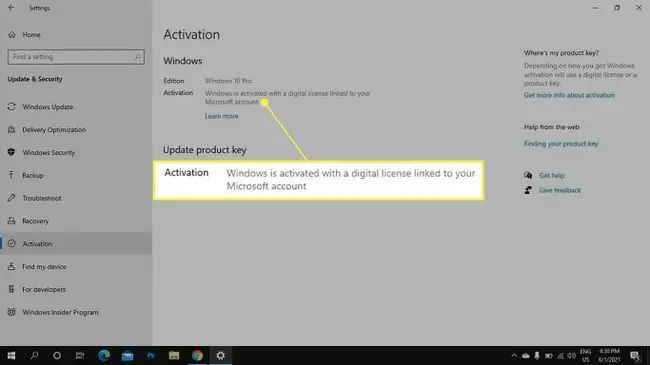
Windows 10 жүйесін өнім кілтімен қалай іске қосуға болады
Егер сіз Windows 10 жүйесінің көшірмесін сатушыдан сатып алсаңыз, ол 25 таңбалы өнім кілтімен бірге келуі керек. Оны Windows жүйесін алғаш орнатқан кезде енгізбесеңіз, Windows жүйесін өнім кілтімен келесі қадамдарды орындау арқылы белсендіруге болады:
Windows 10 жүйесін белсендіру үшін Windows жүйесіне әкімші ретінде кіріп, интернетке қосылған болуыңыз керек.
-
Windows Бастау мәзірін таңдаңыз, содан кейін Параметрлер таңдаңыз.

Image -
Жаңарту және қауіпсіздік таңдаңыз.

Image -
Сол жақ бүйірлік тақтада Белсендіру таңдаңыз, содан кейін Өнім кілтін өзгерту немесе Өнім кілтін жаңарту таңдаңыз..

Image -
Өнім кілтін енгізіп, Келесі таңдаңыз.

Image Өнім кілті қорапта немесе оны онлайн сатып алған болсаңыз, тапсырыс ақпаратыңызда болуы мүмкін.
Windows 10 жүйесін цифрлық лицензиямен қалай іске қосуға болады
Windows 10 сандық лицензиясы компьютермен байланысты және ол интернетке қосылып, Microsoft тіркелгісіне әкімші ретінде кірген кезде белсендіріледі. Windows жүйесін қайта орнатып жатсаңыз, орнату кезінде Менде өнім кілті жоқ таңдаңыз.
Егер Windows автоматты түрде қосылмаса, Бастау > Параметрлер > Жаңарту және қауіпсіздік тармағына өтіңіз.> Іске қосу және Windows бөлімінің астындағы Ақаулықтарды жою таңдаңыз (сол жақ бүйірлік тақтадағы Ақауларды жою опциясы емес). Ақаулықтарды жою құралы сізге Microsoft тіркелгісіне кіру процесін көрсетеді және сізден сандық лицензияға байланысты компьютерді таңдау сұралады. Бұл мен қазір пайдаланып жатқан құрылғы ұяшығын белгілеп, Іске қосу таңдаңыз.
Компьютердің аппараттық құрал құрамдастарының кез келгенін өзгертсеңіз, опция болған кезде Мен бұл құрылғыдағы жабдықты жақында өзгерттім опциясын таңдаңыз.
Windows 10 жүйесіне Microsoft тіркелгісін қосу
Windows жүйесін қайта орнатуды шешсеңіз, Windows 10 жүйесінің белсендірілген көшірмесін Microsoft тіркелгісімен байланыстыруыңыз керек. Осылайша, жүйеге кіру арқылы амалдық жүйені қайта қосуға болады. Орнату кезінде бұл қадамды өткізіп жіберген болсаңыз, Бастау > Параметрлер >тармағына өтіңіз. Жаңарту және қауіпсіздік > Іске қосу және Есептік жазба қосу тармағын таңдаңыз.
Microsoft тіркелгісінің байланыстырылғанына көз жеткізу үшін Windows жүйесіне әкімші ретінде кіріңіз, Бастау > Параметрлер >Есептік жазбалар және сол жақ бүйірлік тақтадан Ақпаратыңыз таңдаңыз. Егер User астында электрондық пошта мекенжайын көрсеңіз, Windows 10 көшірмесі осы электрондық поштамен байланысты Microsoft тіркелгісіне қосылған.
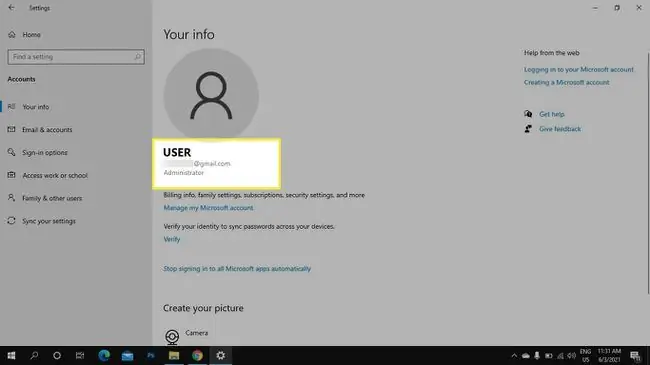
Windows 10 жүйесін қалай тегін іске қосуға болады?
Windows 10 жүйесін белсендіру үшін сандық лицензия немесе өнім кілті қажет. Кейбір веб-сайттар тегін өнім кілттері мен лицензияларды ұсынады, бірақ мұндай қызметтерді пайдалану қарақшылық және техникалық заңсыз болып саналады. Дегенмен, Windows жүйесінің ескі нұсқасын іске қоссаңыз, Windows 10 жүйесіне тегін жаңарта аласыз.
ЖҚС
Экрандағы "Windows жүйесін белсендіру" су белгісі хабарынан қалай құтылуға болады?
Белсенді Windows су белгісінен құтылудың ең жақсы жолы - жоғарыда аталған әдістердің бірін пайдаланып амалдық жүйені белсендіру. Егер сіз Windows 10 жүйесін белсендіруге дайын болмасаңыз, су таңбасынан құтылу үшін кейбір уақытша шешімдер бар. Интернетте су таңбасын кетіргіштер бар, бірақ қарақшылықты жеңілдету үшін емес, тек беделді құралды пайдаланғаныңызға көз жеткізу үшін зерттеу жүргізіңіз. Басқа әдіс - Windows басқару тақтасына өтіп, Қол жетімділік бөлімін табу. Көру режимін Үлкен белгішелер етіп орнатыңыз, содан кейін Компьютерді көруді жеңілдету тармағын таңдаңыз. Төмен жылжып, Жою белгісінің жанына құсбелгі қойыңыз. фондық суреттер (бар болса)
Windows 7 жүйесін қалай іске қосасыз?
Windows 7 үшін Бастау түймешігінен Компьютер түймесін тінтуірдің оң жақ түймешігімен басып, Сипаттар таңдаңыз.> Windows жүйесін қазір белсендіру > Windows жүйесін қазір онлайн белсендіру Сұралса, әкімші құпия сөзін енгізіңіз, содан кейін Windows 7 өнім кілтін енгізіңіз. Windows 7 жүйесін телефон арқылы да қосуға болады. Windows жүйесін қазір белсендіру жеткенде, Іске қосудың басқа жолдарын көрсету Өнім кілтін енгізіңіз, Келесі таңдаңыз., содан кейін Автоматтандырылған телефон жүйесін пайдалану тармағын таңдаңыз. Автоматтандырылған телефонды белсендіруді аяқтау үшін орналасқан жеріңізді тауып, сәйкес нөмірді пайдаланыңыз.
Windows 8.1 жүйесін қалай белсендіруге болады?
Бастау жолағына " PC Settings" енгізіңіз, содан кейін PC Settings таңдаңыз. Windows іске қосу таңдаңыз, өнім кілтін енгізіңіз және нұсқауларды орындаңыз. Windows іске қосу түймесін басқаннан кейін интернет байланысы болмаса, Тұтынушыларға қолдау көрсету орталығына хабарласыңыз таңдаңыз. Аймағыңызға сәйкес нөмірді тауып, автоматтандырылған белсендіру жүйесіне кіру үшін қоңырау шалыңыз.






